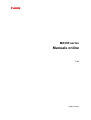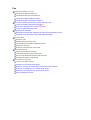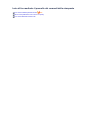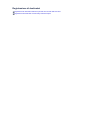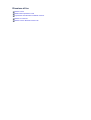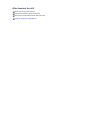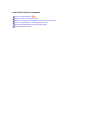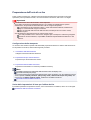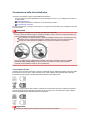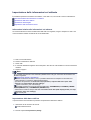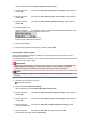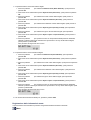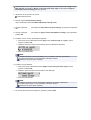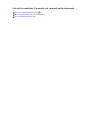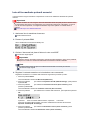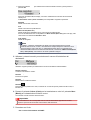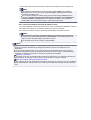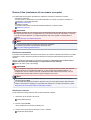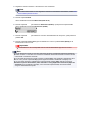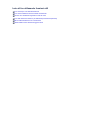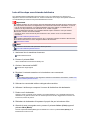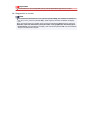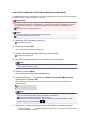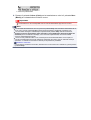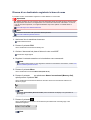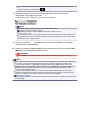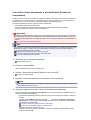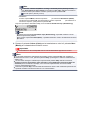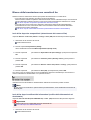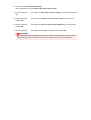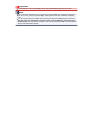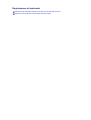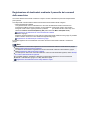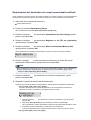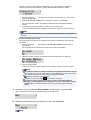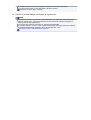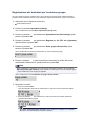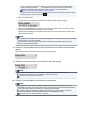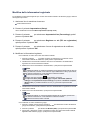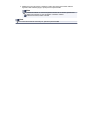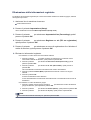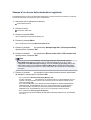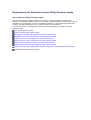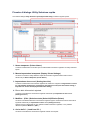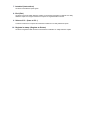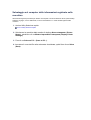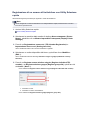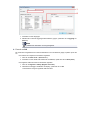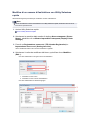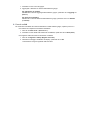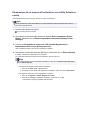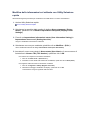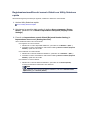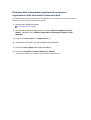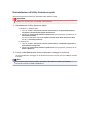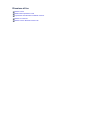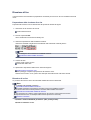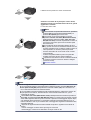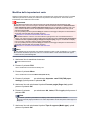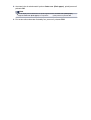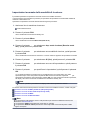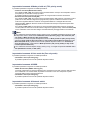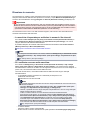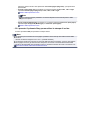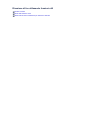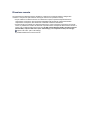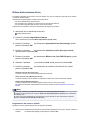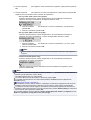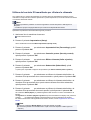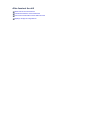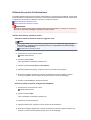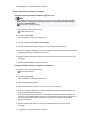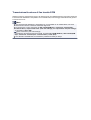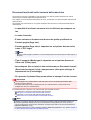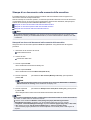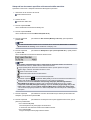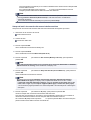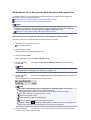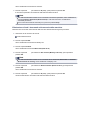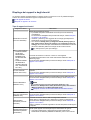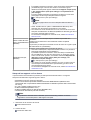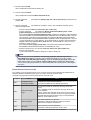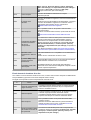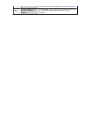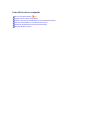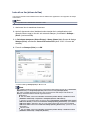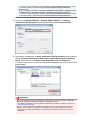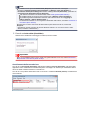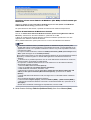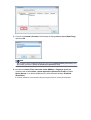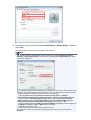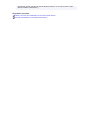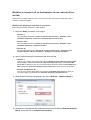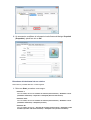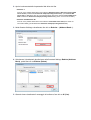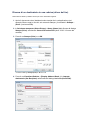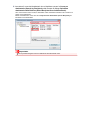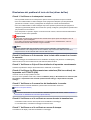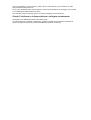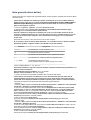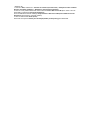MX390 series
Manuale online
Fax
Italiano (Italian)

Fax
Preparazione dell'invio di un fax
Connessione della linea telefonica
Impostazione del tipo di linea telefonica
Impostazione della modalità di ricezione
Impostazione delle informazioni sul mittente
Invio di fax mediante il pannello dei comandi della stampante
Invio di fax mediante pulsanti numerici Base
Rinvio di fax (riselezione di un numero occupato)
Invio di fax utilizzando funzioni utili
Registrazione di destinatari
Registrazione di destinatari mediante il pannello dei comandi della macchina
Registrazione dei destinatari usando Utility Selezione rapida
Ricezione di fax
Ricezione di fax
Modifica delle impostazioni carta
Impostazioni avanzate della modalità di ricezione.
Ricezione in memoria
Ricezione di fax utilizzando funzioni utili
Altre funzioni fax utili
Utilizzo dei servizi di informazione
Trasmissione/ricezione di fax tramite ECM
Documenti archiviati nella memoria della macchina
Riepilogo dei rapporti e degli elenchi
Invio di fax da un computer
Invio di un fax (driver del fax)
Creazione di una rubrica (driver del fax)
Modifica o rimozione di un destinatario da una rubrica (driver del fax)
Ricerca di un destinatario in una rubrica (driver del fax)
Risoluzione dei problemi di invio dei fax (driver del fax)
Note generali (driver del fax)

Invio di fax da un computer
Invio di un fax (driver del fax) Base
Creazione di una rubrica (driver del fax)
Modifica o rimozione di un destinatario da una rubrica (driver del fax)
Ricerca di un destinatario in una rubrica (driver del fax)
Risoluzione dei problemi di invio dei fax (driver del fax)
Note generali (driver del fax)

Preparazione dell'invio di un fax
Prima di usare le funzioni fax, collegare la macchina alla linea telefonica e impostare la macchina.
Specificare poi le impostazioni di base, come le informazioni sul mittente, data e ora e ora legale.
Importante
Se l'alimentazione viene disconnessa in modo imprevisto:
Se si verifica un'interruzione dell'alimentazione o se si scollega accidentalmente la spina di
alimentazione, le impostazioni relative alla data e all'ora vengono reimpostate.
Le impostazioni per le informazioni utente, i numeri memorizzati codificati, la selezione di
gruppo e i numeri rifiutati vengono conservate.
Tutti i fax archiviati nella memoria della macchina, ad esempio fax non inviati e ricevuti,
andranno persi.
Se l'alimentazione viene disconnessa, si verifica quanto segue:
Non sarà possibile inviare o ricevere fax, eseguire copie o sottoporre a scansione gli originali.
Quando si connette il telefono, la possibilità di utilizzarlo dipende dalla linea telefonica o dal
telefono.
Configurazione della stampante
La macchina deve essere impostata sulla base della propria linea telefonica e dell'uso della funzione fax.
Per impostare la macchina, attenersi alla seguente procedura.
1. Connessione della linea telefonica
Collegare la macchina alla linea telefonica.
2. Impostazione del tipo di linea telefonica
Impostare il tipo di linea telefonica corretto.
3. Impostazione della modalità di ricezione
Impostare il funzionamento in ricezione (modalità di ricezione).
Nota
È possibile impostare il fax sulla base delle istruzioni fornite sul display LCD.
Impostazione facile (Easy setup)
Se si esegue l'impostazione sulla base delle istruzioni fornite sul display LCD, la modalità di ricezione
viene impostata su Modo priorità tel. (TEL priority mode) o Solo modo fax (Fax only mode). Per
ricevere fax con DRPD o Network switch, modificare la modalità di ricezione.
Impostazione della modalità di ricezione
Scelta delle impostazioni di base per l'utilizzo del fax
È possibile specificare le impostazioni di base, come le informazioni sul mittente, data e ora e ora legale.
Impostazione delle informazioni sul mittente

Connessione della linea telefonica
Il metodo di connessione varia a seconda della linea telefonica.
• Se si connette la macchina direttamente a una linea telefonica a muro o se si collega la macchina con
lo splitter xDSL:
Connessione di base
• Se si connette la macchinaa un'altra linea come ad esempio un'xDSL:
Connessione di varie linee
Se la connessione non è corretta, la macchina non è in grado di inviare/ricevere fax. Collegare la macchina
in modo corretto.
Importante
Non collegare in parallelo fax e/o telefoni (solo Stati Uniti e Canada).
Se due o più fax e/o telefoni vengono collegati in parallelo, possono verificarsi i seguenti problemi e la
macchina potrebbe non funzionare correttamente.
Se si solleva la cornetta del telefono collegato in parallelo durante l'invio o la ricezione di un fax,
l'immagine del fax potrebbe danneggiarsi o potrebbe verificarsi un errore di comunicazione.
Servizi come l'ID trasmittente potrebbero non funzionare correttamente nel telefono.
Se non è possibile evitare collegamenti in parallelo, impostare la modalità di ricezione su Modo
priorità tel. (TEL priority mode), tenendo presente che i problemi indicati sopra potrebbero
verificarsi. Sarà possibile ricevere fax solo manualmente.
Connessione di base
Verificare che la macchina sia spenta, collegare un'estremità del cavo della linea telefonica alla presa della
linea telefonica vicino al segno "LINE" sulla macchina, quindi collegare l'altra estremità alla presa della
linea telefonica sulla parete o alla presa della linea telefonica sullo splitter xDSL.
Quando si collega il telefono alla macchina, verificare che la macchina sia spenta, collegare un'estremità
del cavo modulare alla presa dispositivo esterno vicino al segno "EXT." sulla macchina, quindi collegare
l'altra estremità alla presa della linea telefonica sul telefono.
Importante
Accertarsi di collegare la linea telefonica prima di accendere la macchina.

Se si collega la linea telefonica quando la macchina è accesa, spegnere la macchina e scollegare la
spina di alimentazione. Attendere 1 minuto, quindi collegare la linea telefonica e la spina di
alimentazione.
Nota
Fare riferimento a Vista posteriore per conoscere la posizione della presa della linea telefonica e
della presa dispositivo esterno.
Prima di collegare un telefono o una segreteria telefonica, rimuovere il cappuccio di protezione del
connettore per il telefono.
Per gli utenti nel Regno Unito:
Se il connettore del dispositivo esterno non può essere connesso allo spinotto sulla macchina, sarà
necessario acquistare un adattatore B.T. da collegare nel modo seguente:
Collegare l'adattatore B.T. al cavo modulare collegato al dispositivo esterno, quindi connettere
l'adattatore B.T. alla presa dispositivo esterno.
Connessione di varie linee
Questa sezione offre un'introduzione al collegamento di varie linee.
Si tratta solo di esempi che non possono coprire tutte le situazioni di connessione. Per ulteriori
informazioni, consultare il manuale di istruzioni fornito con il dispositivo di rete (ad esempio, modem xDSL
o scheda terminale) che viene collegato alla macchina.
Nota
xDSL è il termine generico che indica la tecnologia di comunicazione digitale ad alta velocità che
sfrutta la linea telefonica, ad esempio ADSL/HDSL/SDSL/VDSL.
• Collegamento a un telefono via Internet
A. Linea xDSL
B. Modem xDSL (lo splitter potrebbe non essere incorporato nel modem)
C.
Router a banda larga compatibile con il telefono via Internet
D. Computer
E.
Telefono o segreteria telefonica
F.
Porta WAN (Wide Area Network)
G.
Porta LAN (Local Area Network)
H.
Porta TEL
I.
Porta LINE
* Le configurazioni e i nomi delle porte possono variare in base al prodotto.
Nota
Quando si collega la linea xDSL, selezionare lo stesso tipo di linea in Tipo linea telef.
(Telephone line type).
Impostazione del tipo di linea telefonica
• Connessione a una linea xDSL

Impostazione delle informazioni sul mittente
È possibile impostare le informazioni sul mittente, come data e ora, nome unità e numero di fax/telefono.
Informazioni relative alle informazioni sul mittente
Impostazione della data e dell'ora
Impostazione dell'ora legale
Registrazione delle informazioni utente
Informazioni relative alle informazioni sul mittente
Se il nome dell'unità e il numero di telefono/fax dell'unità sono registrati, vengono stampati con data e ora
come informazioni relative al mittente sul fax del destinatario.
A.
Data e ora di trasmissione
B. Numero di fax/telefono dell'unità
C. Nome unità
D. Il nome del destinatario registrato viene stampato in fase di invio di fax mediante i numeri memorizzati
codificati.
E.
Numero di pagina
Nota
È possibile stampare l'EL. DATI UTENTE (USER'S DATA LIST) per confermare le informazioni sul
mittente registrate.
Riepilogo dei rapporti e degli elenchi
Quando si inviano fax in bianco e nero, è possibile selezionare se stampare le informazioni sul
mittente all'interno o all'esterno dell'area dell'immagine.
Specificare l'impostazione su Posizione ITT (TTI position) in Impost. FAX avanz. (Adv. FAX
settings) sotto Impostazioni fax (Fax settings).
Impost. FAX avanz. (Adv. FAX settings)
È possibile scegliere fra tre formati di stampa della data: AAAA/MM/GG (YYYY/MM/DD), MM/GG/
AAAA (MM/DD/YYYY) e GG/MM/AAAA (DD/MM/YYYY).
Selezionare il formato di stampa della data in Formato visual. data (Date display format) sotto Imp.
utente perif. (Dev. user settings).
Imp. utente perif.
Impostazione della data e dell'ora
In questa sezione viene descritta la procedura di impostazione della data e dell'ora.
1.
Assicurarsi che la macchina sia accesa.
Verifica dell'accensione
2.
Premere il pulsante Impostazione (Setup).

Viene visualizzata la schermata Menu Impostazione (Setup menu).
3.
Premere il pulsante per selezionare Impostaz. periferica (Device settings), quindi premere il
pulsante OK.
4. Premere il pulsante per selezionare Imp. utente perif. (Dev. user settings), quindi premere il
pulsante OK.
5. Premere il pulsante per selezionare Impost. data/ora (Date/time setting), quindi premere il
pulsante OK.
6.
Immettere la data e l'ora.
Premere il pulsante per spostare il cursore in corrispondenza della posizione desiderata, quindi
utilizzare i pulsanti numerici per immettere la data e l'ora.
Immettere la data e l'ora in formato 24 ore.
Immettere solo le ultime due cifre dell'anno.
7. Premere il pulsante OK.
8. Per tornare alla schermata di standby fax, premere il pulsante FAX.
Impostazione dell'ora legale
In alcuni paesi è adottata l'ora legale, un sistema che consente di spostare avanti l'orario di un'ora in
determinati periodi dell'anno.
È possibile impostare la macchina in modo che l'ora venga modificata automaticamente registrando la data
e l'ora di inizio e di fine dell'ora legale.
Importante
Non tutte le informazioni più recenti di tutti i paesi o le regioni vengono applicate per Impostaz. ora
legale (Summer time setting) per impostazione predefinita. Occorre modificare l'impostazione
predefinita in base alle informazioni più recenti del proprio paese o della propria regione.
Nota
Questa impostazione potrebbe non essere disponibile a seconda del Paese o della regione di
acquisto.
1.
Assicurarsi che la macchina sia accesa.
Verifica dell'accensione
2.
Premere il pulsante Impostazione (Setup).
Viene visualizzata la schermata Menu Impostazione (Setup menu).
3.
Premere il pulsante per selezionare Impostaz. periferica (Device settings), quindi premere il
pulsante OK.
4.
Premere il pulsante per selezionare Imp. utente perif. (Dev. user settings), quindi premere il
pulsante OK.
5.
Premere il pulsante per selezionare Impostaz. ora legale (Summer time setting), quindi
premere il pulsante OK.
6.
Premere il pulsante per selezionare ATT. (ON), quindi premere il pulsante OK.
Per disattivare l'ora legale, selezionare DIS. (OFF).

7. Impostare la data e l'ora di inizio dell'ora legale.
1.
Premere il pulsante per selezionare Data/ora inizio (Start date/time), quindi premere il
pulsante OK.
2. Assicurarsi che sia selezionata l'opzione Imposta mese (Set month), quindi premere il pulsante
OK.
3.
Premere il pulsante per selezionare il mese di inizio dell'ora legale, quindi premere il
pulsante OK.
4. Assicurarsi che sia selezionata l'opzione Imposta settimana (Set week), quindi premere il
pulsante OK.
5.
Premere il pulsante per selezionare la settimana di inizio dell'ora legale, quindi premere il
pulsante OK.
6.
Assicurarsi che sia selezionata l'opzione Imposta giorno (Set day of week), quindi premere il
pulsante OK.
7.
Premere il pulsante per selezionare il giorno di inizio dell'ora legale, quindi premere il
pulsante OK.
8.
Assicurarsi che sia selezionata l'opzione Impost. spost. ora (Set shift time), quindi premere il
pulsante OK.
9.
Premere il pulsante per spostare il cursore in corrispondenza della posizione desiderata,
utilizzare i pulsanti numerici per immettere l'ora (nel formato a 24 ore) di inizio dell'ora legale,
quindi premere il pulsante OK.
Fare precedere le singole cifre da uno zero.
8. Impostare la data e l'ora di fine dell'ora legale.
1. Premere il pulsante per selezionare Data/ora fine (End date/time), quindi premere il
pulsante OK.
2.
Assicurarsi che sia selezionata l'opzione Imposta mese (Set month), quindi premere il pulsante
OK.
3.
Premere il pulsante per selezionare il mese di fine dell'ora legale, quindi premere il pulsante
OK.
4. Assicurarsi che sia selezionata l'opzione Imposta settimana (Set week), quindi premere il
pulsante OK.
5. Premere il pulsante per selezionare la settimana di fine dell'ora legale, quindi premere il
pulsante OK.
6. Assicurarsi che sia selezionata l'opzione Imposta giorno (Set day of week), quindi premere il
pulsante OK.
7. Premere il pulsante per selezionare il giorno di fine dell'ora legale, quindi premere il
pulsante OK.
8.
Assicurarsi che sia selezionata l'opzione Impost. spost. ora (Set shift time), quindi premere il
pulsante OK.
9.
Premere il pulsante per spostare il cursore in corrispondenza della posizione desiderata,
utilizzare i pulsanti numerici per immettere l'ora (nel formato a 24 ore) di fine dell'ora legale, quindi
premere il pulsante OK.
Fare precedere le singole cifre da uno zero.
9.
Per tornare alla schermata di standby fax, premere il pulsante FAX.
Registrazione delle informazioni utente
In questa sezione viene descritta la procedura di registrazione delle informazioni sull'utente.
Nota

Prima di inviare un fax, assicurarsi di avere immesso il proprio numero di telefono/fax in Reg. nr. tel.
unità (Unit TEL no. registr.) e Registr. nome unità (Unit name registr.) sulla schermata Impost.
utente FAX (FAX user settings) (solo per gli USA).
1.
Assicurarsi che la macchina sia accesa.
Verifica dell'accensione
2. Premere il pulsante Impostazione (Setup).
Viene visualizzata la schermata Menu Impostazione (Setup menu).
3.
Premere il pulsante per selezionare Impostazioni fax (Fax settings), quindi premere il pulsante
OK.
4.
Premere il pulsante per selezionare Impost. utente FAX (FAX user settings), quindi premere il
pulsante OK.
5.
Immettere il nuovo numero di fax/telefono dell'unità.
1.
Assicurarsi che sia selezionata l'opzione Reg. nr. tel. unità (Unit TEL no. registr.), quindi
premere il pulsante OK.
2. Utilizzare i pulsanti numerici per immettere il numero di fax/telefono dell'unità.
3. Premere il pulsante OK.
Nota
È possibile immettere numeri di fax/telefono con un massimo di 20 cifre, spazi inclusi.
Per ulteriori informazioni su come immettere o eliminare caratteri:
Immissione di numeri, lettere e simboli
6. Immettere il nome dell'unità.
1. Assicurarsi che sia selezionata l'opzione Registr. nome unità (Unit name registr.), quindi
premere il pulsante OK.
2.
Utilizzare i pulsanti numerici per immettere il nome dell'unità.
3.
Premere il pulsante OK.
Nota
È possibile immettere un nome di lunghezza massima di 24 caratteri, spazi inclusi.
Per ulteriori informazioni su come immettere o eliminare caratteri:
Immissione di numeri, lettere e simboli
7.
Per tornare alla schermata di standby fax, premere il pulsante FAX.

Invio di fax mediante pulsanti numerici
In questa sezione vengono descritti la composizione e l'invio di fax utilizzando direttamente i pulsanti
numerici.
Importante
Potrebbe accadere che i fax vengano ricevuti da destinatari diversi da quelli previsti a causa di errori
di composizione del numero o di registrazione non corretta dei numeri di fax o di telefono. In caso di
invio di documenti importanti, si consiglia di effettuarlo dopo avere parlato con il destinatario al
telefono.
Invio di fax dopo una chiamata telefonica
1.
Assicurarsi che la macchina sia accesa.
Verifica dell'accensione
2.
Premere il pulsante FAX.
Viene visualizzata la schermata di standby Fax.
3. Caricare i documenti sul piano di lettura in vetro o nell'ADF.
Caricamento degli originali
Importante
Quando si invia un documento fronte/retro, caricarlo sul piano di lettura in vetro. Non è possibile
sottoporre a scansione e inviare automaticamente documenti fronte/retro dall'ADF.
Nota
Per ulteriori informazioni sui tipi e le condizioni dei documenti e sul modo per caricarli:
Caricamento degli originali
4.
Regolare il contrasto scansione e la risoluzione come necessario.
Regolare la risoluzione e il contrasto della scansione seguendo la procedura qui sotto.
1. Premere il pulsante Menu.
Viene visualizzata la schermata Menu FAX (FAX menu).
2.
Premere il pulsante per selezionare Impostaz. TX FAX (FAX TX settings), quindi premere
il pulsante OK.
3.
Premere il pulsante per selezionare Contrasto scansione (Scan contrast), quindi
premere il pulsante OK.
Viene visualizzata la schermata Contrasto scansione (Scan contrast).
4.
Premere il pulsante per selezionare il contrasto della scansione, quindi premere il pulsante
OK.
Il pulsante riduce il contrasto della scansione, il pulsante lo aumenta.
Premendo il pulsante OK, sul display LCD viene visualizzata nuovamente la schermata
Impostaz. TX FAX (FAX TX settings).
5.
Premere il pulsante per selezionare Risoluzione scans. (Scan resolution), quindi
premere il pulsante OK.
Viene visualizzata la schermata Risoluzione scans. (Scan resolution).

6. Premere il pulsante per selezionare la risoluzione della scansione, quindi premere il
pulsante OK.
Premendo il pulsante OK, sul display LCD viene visualizzata nuovamente la schermata di
standby Fax.
In Risoluzione scans. (Scan resolution) sono disponibili le seguenti impostazioni.
Standard
adatta ai documenti di solo testo.
Fine
adatta a documenti di qualità elevata.
Molto elevata (Extra fine)
adatta a illustrazioni dettagliate oppure a documenti di qualità elevata.
Se il fax del destinatario non è compatibile con Molto elevata (Extra fine) (300 x 300 dpi), il fax
verrà inviato con risoluzione Standard o Fine.
Foto (Photo)
adatta alle fotografie.
Nota
Il simbolo * (asterisco) visualizzato sul display LCD indica l'impostazione corrente.
Durante l'invio di un fax a colori, i documenti sono sempre sottoposti a scansione con la
stessa risoluzione (200 x 200 dpi). La qualità dell'immagine (tasso di compressione) è
determinata dalla risoluzione di scansione selezionata, a eccezione di Molto elevata (Extra
fine) e Foto (Photo), che forniscono la stessa qualità di immagine.
5. Utilizzare i pulsanti numerici per selezionare il numero di fax/telefono del
destinatario.
Utilizzare i seguenti pulsanti per selezionare il numero di fax/telefono del destinatario.
Pulsanti numerici:
Consente di immettere il numero.
Pulsante
:
Inserisce uno spazio.
Pulsante :
Elimina l'ultimo carattere immesso.
Pulsante :
Premendo questo pulsante una volta, si immette "#". Premendo questo pulsante un'altra volta, si
immette "P".
6.
Premere il pulsante Colore (Color) per la trasmissione a colori o il pulsante Nero
(Black) per la trasmissione in bianco e nero.
La macchina avvia la scansione del documento.
Importante
La trasmissione a colori è disponibile solo se il fax del destinatario supporta i fax a colori.
Aprire il coperchio dei documenti solo al termine della scansione.
7.
Procedere con l'invio.
• Se si carica il documento nell'ADF:

La macchina sottopone automaticamente a scansione il documento e inizia a inviare il fax.
Nota
Per annullare la trasmissione di un fax, premere il pulsante Stop. Per annullare la
trasmissione di un fax in corso, premere il pulsante Stop, quindi seguire le istruzioni
visualizzate sul display LCD.
Se i documenti rimangono nell'ADF dopo la pressione del pulsante Stop durante la
scansione, Chiudere coperchio alimentatore (Close the feeder cover) [OK]Estrarre
documento (Eject the document) viene visualizzato sul display LCD. Premendo il
pulsante OK, i documenti restanti vengono automaticamente espulsi.
•
Se si carica il documento sul piano di lettura in vetro:
Una volta completata la scansione del documento, viene visualizzata la schermata di conferma
nella quale viene richiesto se si desidera caricare il documento successivo.
Per inviare il documento acquisito, premere il pulsante OK per procedere con l'invio.
Nota
Per inviare due o più pagine, seguire il messaggio per caricare la pagina successiva,
quindi premere il pulsante Colore (Color) o Nero (Black). Una volta acquisite tutte le
pagine, premere il pulsante OK per procedere con l'invio.
Per annullare l'invio del fax, premere il pulsante Stop.
Nota
Quando la macchina è collegata a un sistema PBX (Private Branch Exchange), consultare il manuale
di istruzioni operative del sistema per dettagli sulla selezione del numero di telefono/fax del
destinatario.
Se non è stato possibile inviare un fax, ad esempio se la linea del destinatario era occupata, la
macchina è dotata della funzione di riselezione automatica del numero dopo un intervallo di tempo
specificato. La riselezione automatica è attivata per impostazione predefinita.
Riselezione automatica
I documenti non inviati, ad esempio quelli in attesa di ricomposizione, sono archiviati nella memoria
della macchina. Se si verifica un errore di invio, tali documenti non vengono archiviati.
Documenti archiviati nella memoria della macchina
Non scollegare la spina di alimentazione finché tutti i documenti non vengono inviati. Se si scollega la
spina di alimentazione, tutti i documenti non inviati archiviati nella memoria della macchina andranno
persi.

Rinvio di fax (riselezione di un numero occupato)
Sono disponibili due metodi per la riselezione: riselezione automatica e riselezione manuale.
• Riselezione automatica
Se viene inviato un documento e la linea del destinatario è occupata, la macchina riseleziona il
numero dopo un intervallo specificato.
Riselezione automatica
•
Riselezione manuale
È possibile riselezionare il numero dei destinatari utilizzando i pulsanti numerici.
Riselezione manuale
Importante
Potrebbe accadere che i fax vengano ricevuti da destinatari diversi da quelli previsti a causa di errori
di composizione del numero o di registrazione non corretta dei numeri di fax o di telefono. In caso di
invio di documenti importanti, si consiglia di effettuarlo dopo avere parlato con il destinatario al
telefono.
Invio di fax dopo una chiamata telefonica
Nota
La riselezione automatica è attivata per impostazione predefinita.
Per ulteriori informazioni sulle operazioni di base per l'invio:
Invio di fax mediante pulsanti numerici
Riselezione automatica
È possibile attivare/disattivare la riselezione automatica. Se si attiva la riselezione automatica, è possibile
specificare il numero massimo di tentativi di riselezione e il tempo di attesa della macchina tra questi
tentativi.
Attivare e specificare l'impostazione di riselezione automatica su Riselezione autom. (Auto redial) in
Impost. FAX avanz. (Adv. FAX settings) sotto Impostazioni fax (Fax settings).
Impost. FAX avanz. (Adv. FAX settings)
Importante
Con la riselezione automatica, il fax non inviato viene temporaneamente archiviato nella memoria
della macchina fino al completamente dell'invio. In caso di interruzione dell'alimentazione o di
scollegamento del cavo elettrico prima del completamento della riselezione automatica, tutti i fax
archiviati nella memoria della macchina vengono eliminati e non inviati.
Nota
Per annullare la riselezione automatica, attendere che la macchina avvii la riselezione, quindi
premere il pulsante Stop.
Per annullare la riselezione automatica, eliminare il fax non inviato dalla memoria della macchina
mentre la macchina è in standby per un'operazione di riselezione. Per ulteriori informazioni, vedere
Eliminazione di un documento dalla memoria della macchina.
Riselezione manuale
Per la riselezione manuale, attenersi alla procedura descritta di seguito.
1.
Assicurarsi che la macchina sia accesa.
Verifica dell'accensione
2.
Premere il pulsante FAX.
Viene visualizzata la schermata di standby Fax.
3.
Caricare i documenti sul piano di lettura in vetro o nell'ADF.
Caricamento degli originali

4. Regolare il contrasto scansione e la risoluzione come necessario.
Nota
Per ulteriori informazioni su come regolare il contrasto e la risoluzione di scansione, vedere Invio
di fax mediante pulsanti numerici.
5. Premere il pulsante Menu.
Viene visualizzata la schermata Menu FAX (FAX menu).
6.
Premere il pulsante per selezionare Riselezione (Redial), quindi premere il pulsante OK.
Viene visualizzata la schermata Riselezione (Redial).
7.
Premere il pulsante per selezionare il numero del destinatario da ricomporre, quindi premere il
pulsante OK.
8.
Premere il pulsante Colore (Color) per la trasmissione a colori o il pulsante Nero (Black) per la
trasmissione in bianco e nero.
Importante
La trasmissione a colori è disponibile solo se il fax del destinatario supporta i fax a colori.
Nota
Per la riselezione manuale, la macchina memorizza gli ultimi 10 destinatari selezionati utilizzando i
pulsanti numerici. La macchina non memorizza i destinatari selezionati mediante la funzione Numeri
memorizzati o la riselezione manuale.
Per annullare la riselezione manuale, premere il pulsante Stop. Per annullare la trasmissione di un
fax in corso, premere il pulsante Stop, quindi seguire le istruzioni visualizzate sul display LCD.
Se i documenti rimangono nell'ADF dopo la pressione del pulsante Stop durante la scansione,
Chiudere coperchio alimentatore (Close the feeder cover) [OK]Estrarre documento (Eject the
document) viene visualizzato sul display LCD. Premendo il pulsante OK, i documenti restanti
vengono automaticamente espulsi.
La pagina si sta caricando...
La pagina si sta caricando...
La pagina si sta caricando...
La pagina si sta caricando...
La pagina si sta caricando...
La pagina si sta caricando...
La pagina si sta caricando...
La pagina si sta caricando...
La pagina si sta caricando...
La pagina si sta caricando...
La pagina si sta caricando...
La pagina si sta caricando...
La pagina si sta caricando...
La pagina si sta caricando...
La pagina si sta caricando...
La pagina si sta caricando...
La pagina si sta caricando...
La pagina si sta caricando...
La pagina si sta caricando...
La pagina si sta caricando...
La pagina si sta caricando...
La pagina si sta caricando...
La pagina si sta caricando...
La pagina si sta caricando...
La pagina si sta caricando...
La pagina si sta caricando...
La pagina si sta caricando...
La pagina si sta caricando...
La pagina si sta caricando...
La pagina si sta caricando...
La pagina si sta caricando...
La pagina si sta caricando...
La pagina si sta caricando...
La pagina si sta caricando...
La pagina si sta caricando...
La pagina si sta caricando...
La pagina si sta caricando...
La pagina si sta caricando...
La pagina si sta caricando...
La pagina si sta caricando...
La pagina si sta caricando...
La pagina si sta caricando...
La pagina si sta caricando...
La pagina si sta caricando...
La pagina si sta caricando...
La pagina si sta caricando...
La pagina si sta caricando...
La pagina si sta caricando...
La pagina si sta caricando...
La pagina si sta caricando...
La pagina si sta caricando...
La pagina si sta caricando...
La pagina si sta caricando...
La pagina si sta caricando...
La pagina si sta caricando...
La pagina si sta caricando...
La pagina si sta caricando...
La pagina si sta caricando...
La pagina si sta caricando...
La pagina si sta caricando...
La pagina si sta caricando...
La pagina si sta caricando...
La pagina si sta caricando...
La pagina si sta caricando...
La pagina si sta caricando...
La pagina si sta caricando...
La pagina si sta caricando...
La pagina si sta caricando...
La pagina si sta caricando...
La pagina si sta caricando...
La pagina si sta caricando...
La pagina si sta caricando...
La pagina si sta caricando...
La pagina si sta caricando...
La pagina si sta caricando...
La pagina si sta caricando...
La pagina si sta caricando...
La pagina si sta caricando...
La pagina si sta caricando...
La pagina si sta caricando...
La pagina si sta caricando...
La pagina si sta caricando...
La pagina si sta caricando...
La pagina si sta caricando...
La pagina si sta caricando...
La pagina si sta caricando...
La pagina si sta caricando...
-
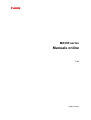 1
1
-
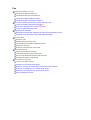 2
2
-
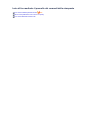 3
3
-
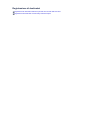 4
4
-
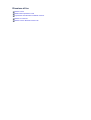 5
5
-
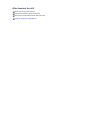 6
6
-
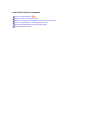 7
7
-
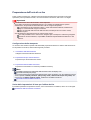 8
8
-
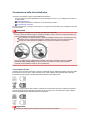 9
9
-
 10
10
-
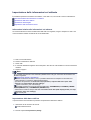 11
11
-
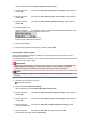 12
12
-
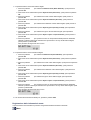 13
13
-
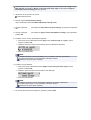 14
14
-
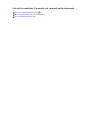 15
15
-
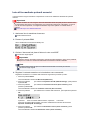 16
16
-
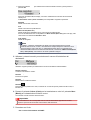 17
17
-
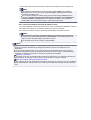 18
18
-
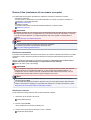 19
19
-
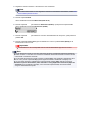 20
20
-
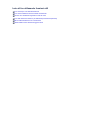 21
21
-
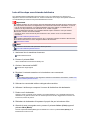 22
22
-
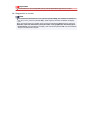 23
23
-
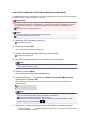 24
24
-
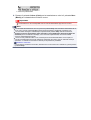 25
25
-
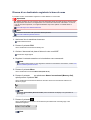 26
26
-
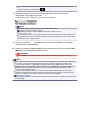 27
27
-
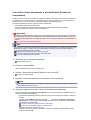 28
28
-
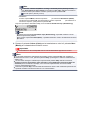 29
29
-
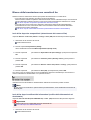 30
30
-
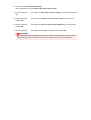 31
31
-
 32
32
-
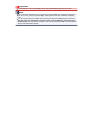 33
33
-
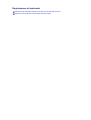 34
34
-
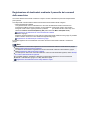 35
35
-
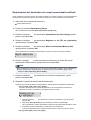 36
36
-
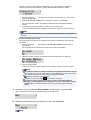 37
37
-
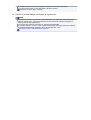 38
38
-
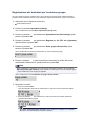 39
39
-
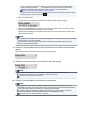 40
40
-
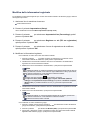 41
41
-
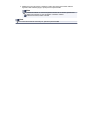 42
42
-
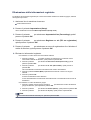 43
43
-
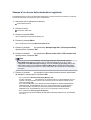 44
44
-
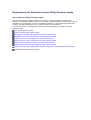 45
45
-
 46
46
-
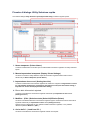 47
47
-
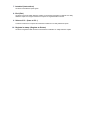 48
48
-
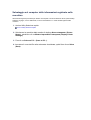 49
49
-
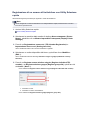 50
50
-
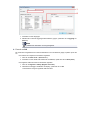 51
51
-
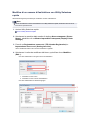 52
52
-
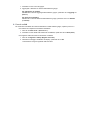 53
53
-
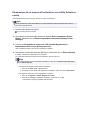 54
54
-
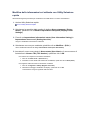 55
55
-
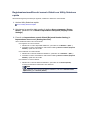 56
56
-
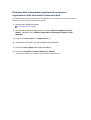 57
57
-
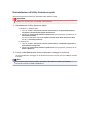 58
58
-
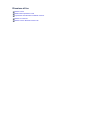 59
59
-
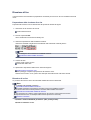 60
60
-
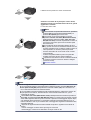 61
61
-
 62
62
-
 63
63
-
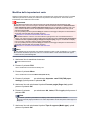 64
64
-
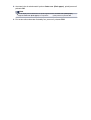 65
65
-
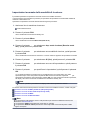 66
66
-
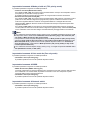 67
67
-
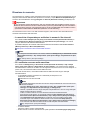 68
68
-
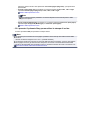 69
69
-
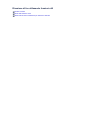 70
70
-
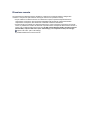 71
71
-
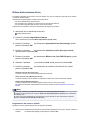 72
72
-
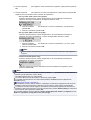 73
73
-
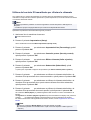 74
74
-
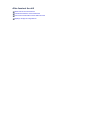 75
75
-
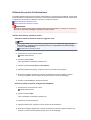 76
76
-
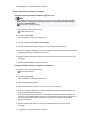 77
77
-
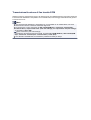 78
78
-
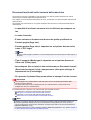 79
79
-
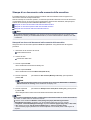 80
80
-
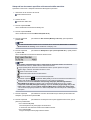 81
81
-
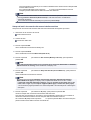 82
82
-
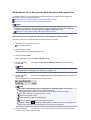 83
83
-
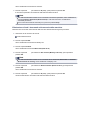 84
84
-
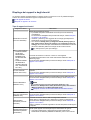 85
85
-
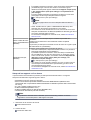 86
86
-
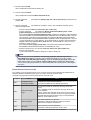 87
87
-
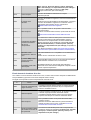 88
88
-
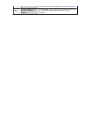 89
89
-
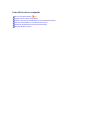 90
90
-
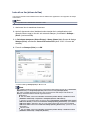 91
91
-
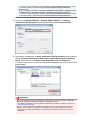 92
92
-
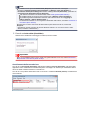 93
93
-
 94
94
-
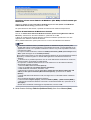 95
95
-
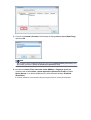 96
96
-
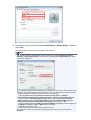 97
97
-
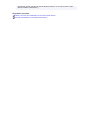 98
98
-
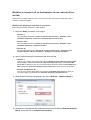 99
99
-
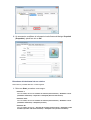 100
100
-
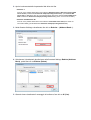 101
101
-
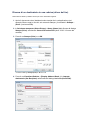 102
102
-
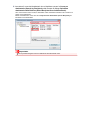 103
103
-
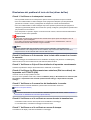 104
104
-
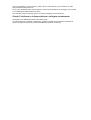 105
105
-
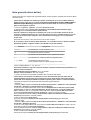 106
106
-
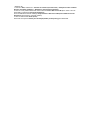 107
107
Canon PIXMA MX395 Manuale utente
- Tipo
- Manuale utente
- Questo manuale è adatto anche per
Documenti correlati
-
Canon PIXMA MX725 Manuale utente
-
Canon PIXMA MX524 Manuale utente
-
Canon PIXMA G4511 Manuale utente
-
Canon PIXMA TR4540 Manuale utente
-
Canon PIXMA G4500 Manuale utente
-
Canon PIXMA G7050 Manuale utente
-
Canon PIXMA G4511 Manuale utente
-
Canon PIXMA G4500 Manuale utente
-
Canon PIXMA G7050 Manuale utente
-
Canon PIXMA TR8550 Manuale utente